如果是windows环境下,记得安装上 ubuntu ,然后安装好docker Desktop
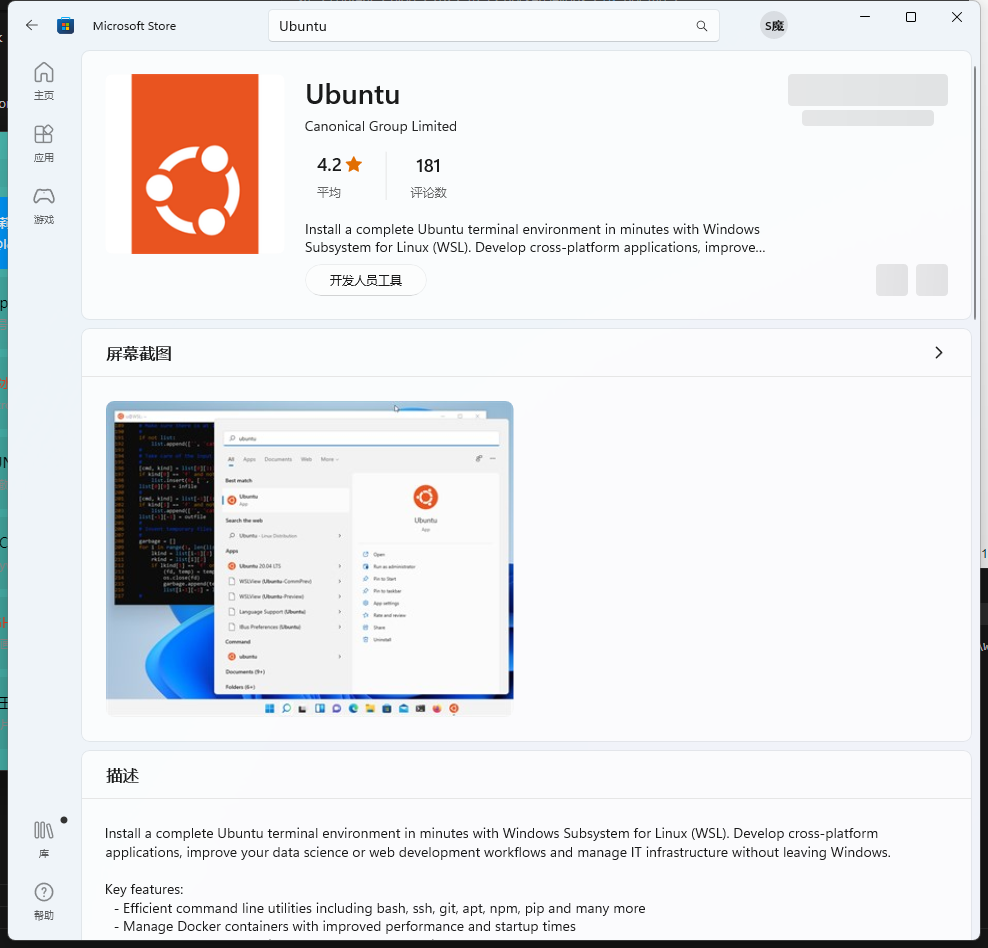
搜索nginx镜像
打开ubuntu的命令行。
docker search nginx # 搜索nginx镜像
NAME: 镜像仓库源的名称
DESCRIPTION: 镜像的描述
OFFICIAL: 是否为 docker 官方发布
stars: 类似 Github 里面的 star
AUTOMATED: 自动构建。
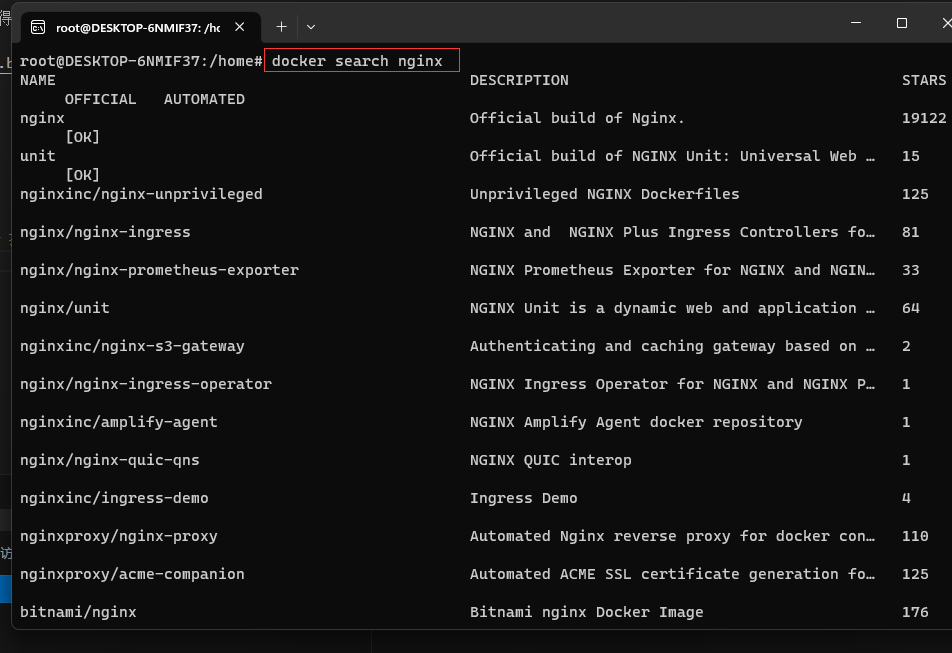
拉取最新NGINX Docker镜像
docker pull nginx:latest # latest 代表最新版本的意思 同样也可以在这里制定版本
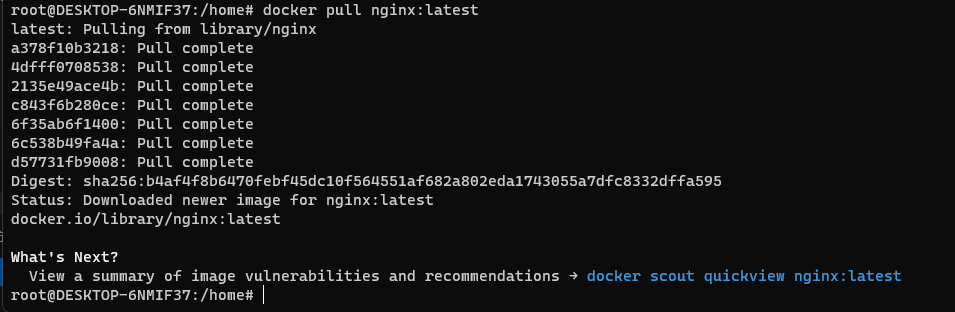
查看镜像
docker images # 查看所有已经拉取和自己的镜像
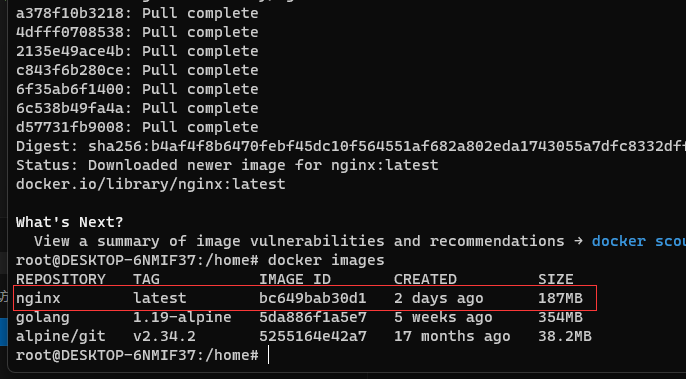
使用执行镜像创建一个新的容器
docker run -it nginx
语法:docker run [OPTIONS] IMAGE [COMMAND] [ARG…]
OPTIONS说明:
-a stdin: 指定标准输入输出内容类型,可选 STDIN/STDOUT/STDERR 三项;
-d: 后台运行容器,并返回容器ID;
-i: 以交互模式运行容器,通常与 -t 同时使用;
-P: 随机端口映射,容器内部端口随机映射到主机的端口
-p: 指定端口映射,格式为:主机(宿主)端口:容器端口
-t: 为容器重新分配一个伪输入终端,通常与 -i 同时使用;
–name="nginx-lb": 为容器指定一个名称;
–dns 8.8.8.8: 指定容器使用的DNS服务器,默认和宿主一致;
–dns-search example.com: 指定容器DNS搜索域名,默认和宿主一致;
-h “mars”: 指定容器的hostname;
-e username=“ritchie”: 设置环境变量;
–env-file=[]: 从指定文件读入环境变量;
–cpuset="0-2”" or --cpuset="0,1,2": 绑定容器到指定CPU运行;
-m :设置容器使用内存最大值;
–net="bridge": 指定容器的网络连接类型,支持 bridge/host/none/container: 四种类型;
–link=[]: 添加链接到另一个容器;
–expose=[]: 开放一个端口或一组端口;
–volume , -v: 绑定一个卷
# 使用指令
docker run -it --name="testNgx" nginx
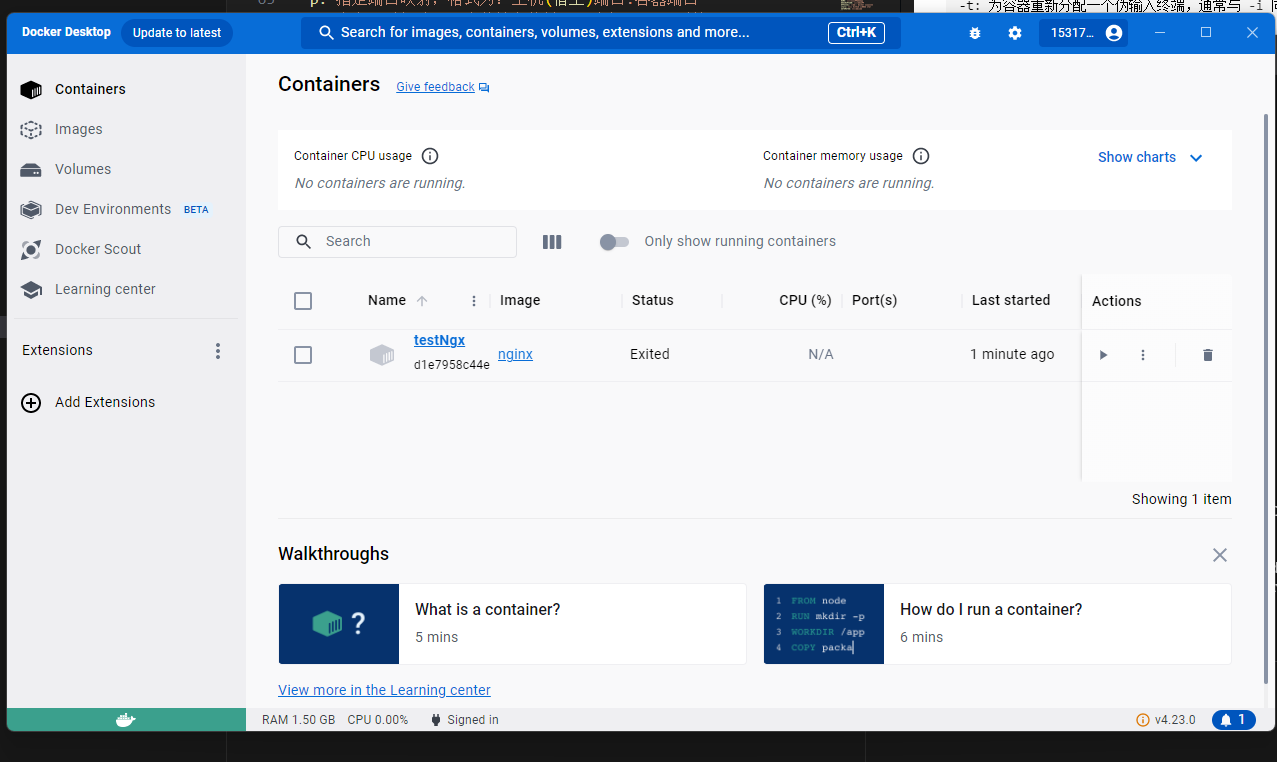
可以看到我们这里有了新的我们创建的容器。可以对容器启动关闭销毁等快捷的操作。
当然 我们是nginx 要配置个ip和端口,方便本地测试
实践测试
写上第二个测试 ,可以看到我们正常创建了个新的容器,并8080端口映射了80端口
# 指令
docker run --name nginx-test -p 8080:80 -d nginx
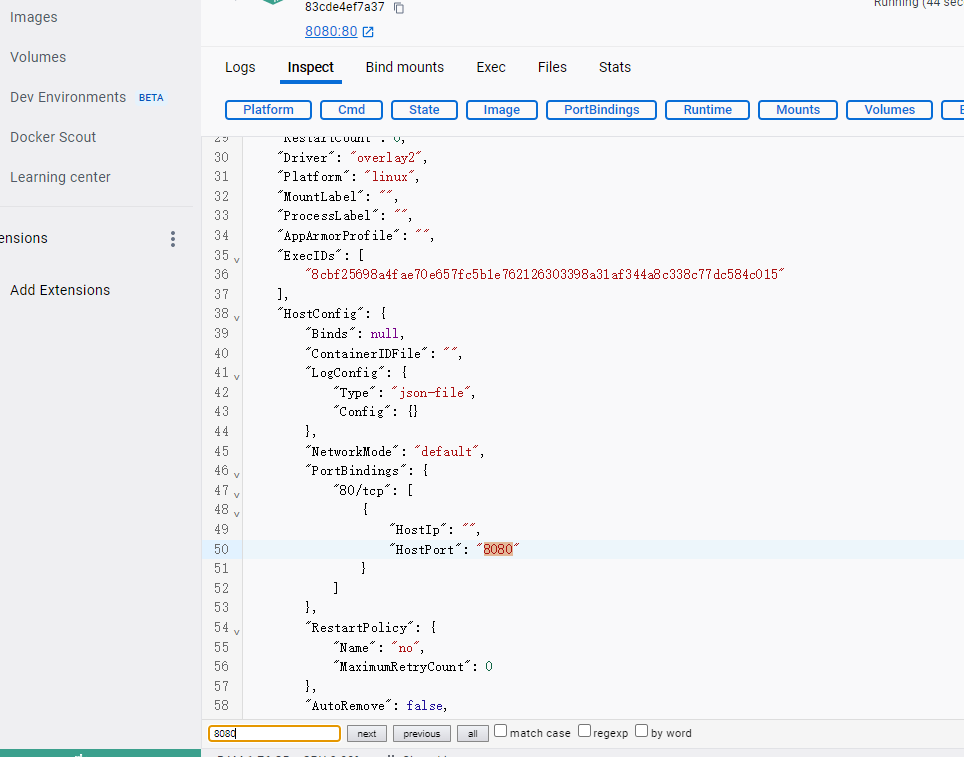
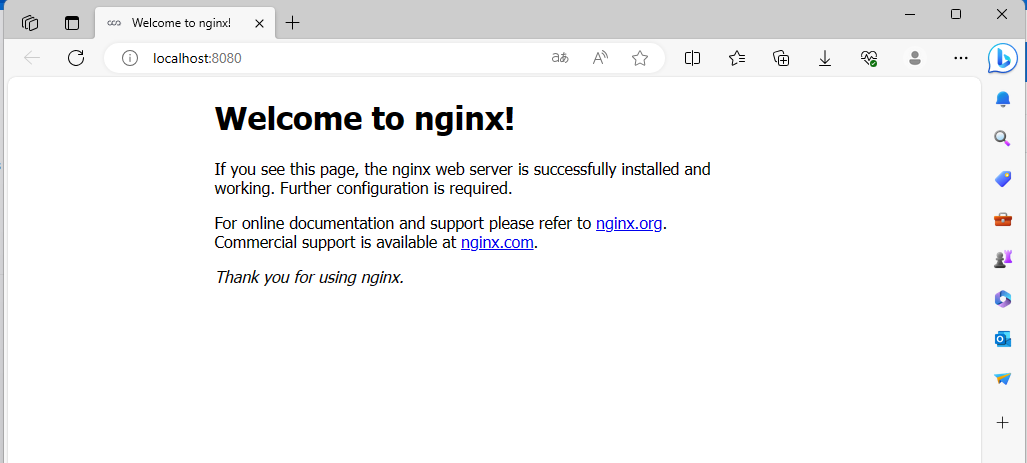
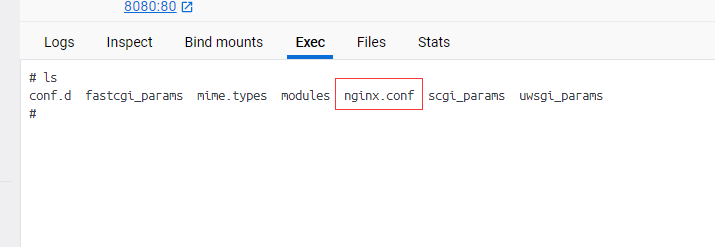
改变docker nginx的conf配置改为自己的配置就可以啦